Elkészítetted az új weboldalad, kezdenek látogatók megjelenni rajta, de nem tudod hányan és honnan jönnek? Ezért érdemes létrehozni egy ingyenes Google Analytics fiókot. Ebben a bejegyzésben lépésről lépésre megmutatom hogy hozd létre és miért fontos minden WordPress weboldal számára a Google Analytics fiók.
Muszáj ismerned a látogatóid és ebben ad óriási segítséget a Google Analytics. Magasan a legjobb INGYENES eszköz, ami statisztikákkal, grafikonokkal, ábrákkal segít megérteni a weboldalad forgalmát.
Miért fontos a WordPress weboldalad számára a Google Analytics?
A legfontosabb mindig a miértet megérteni. Több dolgot mérhetsz az eszközzel.
Ki látogatja a weboldalad
Nem csak egy számot mond, hogy az elmúlt héten hányan voltak az oldaladon, hanem sok érdekes információt is megtudhatsz mint:
- Melyik országból érkeztek
- Melyik városból érkeztek
- Milyen nyelvet beszélnek
- Milyen eszközön nézik a weboldalad (számítógép, táblagép, mobil)
- Milyen felbontású eszközön nézik a weboldalt
- JavaScriptet vagy Flasht kezel-e az eszközük
- stb.
Szóval elég mélyen meg lehet ismerni azt, hogy ki érkezik a honlapodra. Ezekből következtetéseket vonhatsz le. Megéri-e koncentrálni még a számítógépes kijelzőre vagy elég már csak a mobilra figyelni? Érdemes-e más nyelven is elkészíteni a weboldalt?
Ezen kívül még egy csomó mindent meg lehet figyelni, de jobban bele kell menni az adatokba.
Hogy kerülnek a weboldaladra
- Milyen csatornáról jönnek a látogatóid?
- Google keresés után vagy közösségi médiából való megosztás után?
- Esetleg más weboldalán megosztották a linked és arról kattintanak át hozzád? Ezeknek az aránya is nagyon fontos.
- Melyik kulcsszó hoz a legtöbb látogatót?
- Melyik oldalon lévő linkedről jöttek a legtöbben?
- Melyik bejegyzésed hozta a legtöbb látogatót a Facebook-ról?
A legjobb csatornákra jobban koncentrálhatsz vagy amiről több forgalmat szeretnél, fellendítheted.
Mit csinálnak a weboldaladon
- Egy oldal megnézése után egyből elhagyják az oldalt?
- Milyen útvonalon mennek végig?
- Melyik oldalon hagyják el a legtöbben a weboldalad?
- Mennyi ideig vannak a weboldaladon?
- Mennyi időt töltenek az oldalon?
- Mennyi a lepattanási arány?
Látod, hogy nagyon sok statisztika van, ezen kívül is millió dolgot figyelhetsz, de meg kell találnod azokat a méréseket amelyek tényleg fontosak számodra és tudsz belőlük építkezni.
Ezután meg is nézhetjük, hogy hozz létre Google Analytics fiókot és hogy kapcsold össze a WordPress oldaladdal.
1. lépés Google Analytics fiók létrehozása
Nagyon kevesen vannak, akik még nem rendelkeznek Google fiókkal. Ha te ilyen vagy, akkor mindenképp hozz létre egy fiókot, mert elképesztő sok nagyon hasznos eszközt használhatsz ingyenesen.
Ezzel a fiókkal könnyen létrehozhatod a Google Analytics fiókod. Add meg a jelszavad és irány a következő lépés.
2. Google Analytics fiók regisztrálása
Ezen a linken tudod elindítani az Analytics fiókod elkészítését.
Megérkezel egy képernyőre, ahol a Google megígéri, hogy 3 lépésben kész lesz az Analytics fiókod. Kattints a regisztrálásra
Ezután ki kell töltened egy űrlapot értelemszerűen.
Az alul lévő pipákat hagyhatod bepipálva.
El kell fogadnod a feltételeket (kattints át Magyarországra) és meg is vagy.
Be is lép a fiókodba, ahol megkapsz egy követési kódot, amit a következő lépésben bemásolunk a WordPress oldaladba. Ne ijedj meg ez csak sima Ctrl+C – Ctrl+V lesz.
3. Google Analytics telepítése a WordPress weboldaladba
A kód átmásolása függ attól, hogy milyen sablonod van feltelepítve. Ettől függően 2 különböző módon ajánlott hozzákapcsolnod a Google Analytics-et a WordPress oldaladhoz
Sablon erre kialakított részében
A legtöbb sablonnál gondolnak az Analytics-re és egy erre kialakított beállítási lehetőség.
Az Avada sablon esetén a következő módon juthatsz a megfelelő helyre:
Avada–>Theme Options–>Advanced
A Tracking Code-hoz kell beillesztened a korábban kimásolt kódot.
Az Insert Header and Footer bővítménnyel
A címben lévő bővítménnyel egyszerűen be tudod illeszteni a kódot a weboldalad kódjába.
Rákeresel a bővítmények között, telepíted, aktiválod.
Ezután a weboldalad Header részébe kell bemásolnod a kódot. Nyugi ez nem fogja lassítani a weboldalad vagy nem lesz külső nyoma. Ha valaki rálép az oldaladra, aktiválódik a kód és megszerzi az Analytics az infókat.
Megjegyzés.: Ha Facebook követőkódot és AdWords kódot is raktál már ide, nyugodtan nyomj a végén egy entert és másold alá.
A Beállítások–>Insert Header and Footer útvonalon találod a bővítményt
Ha ez megvan térj vissza a Google Analytics oldalra. A Google mostantól elkezdi figyelni a látogatóid és nagyon király statisztikákkal lát el téged.
A Netmasters-re írtam egy cikket a 7 legfontosabb mérőszámról, amit a Google Analytics-ben figyelned kellene. Olvasd el ide kattintva!
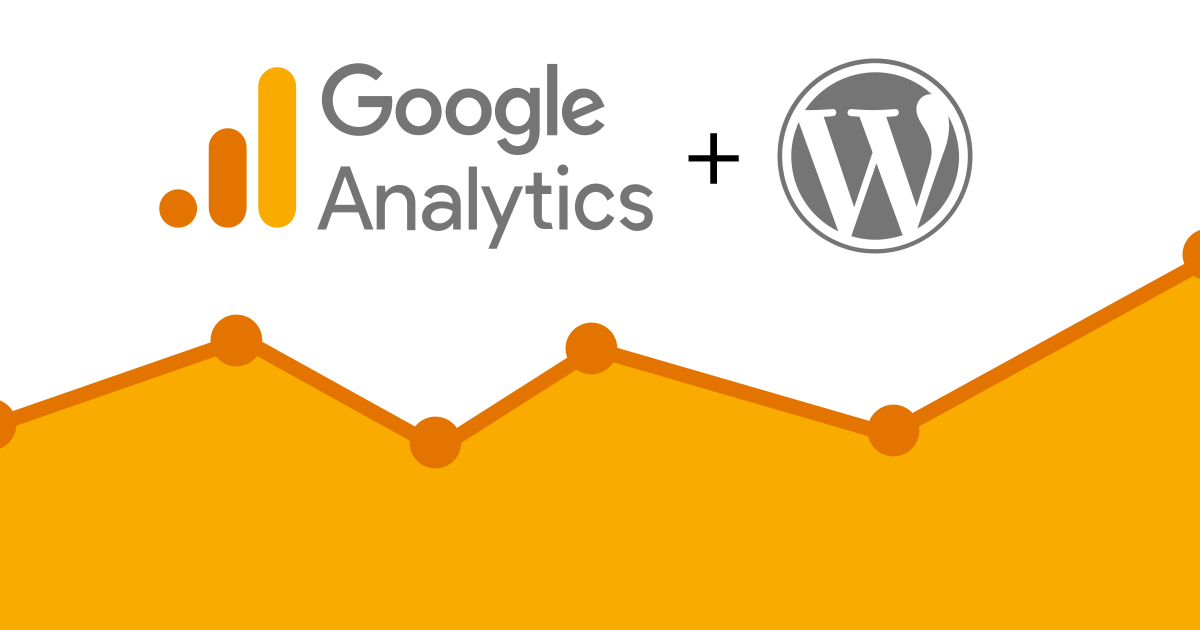
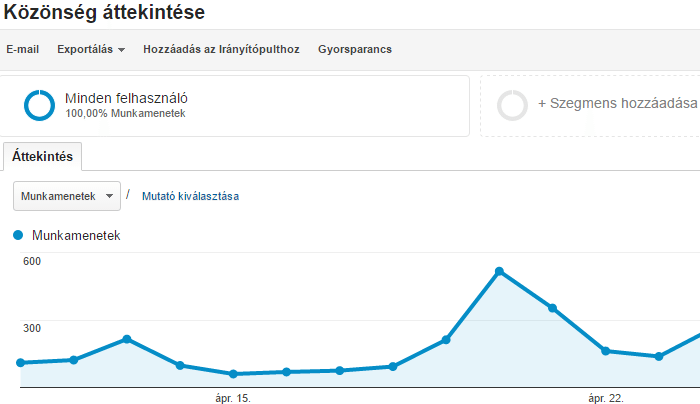
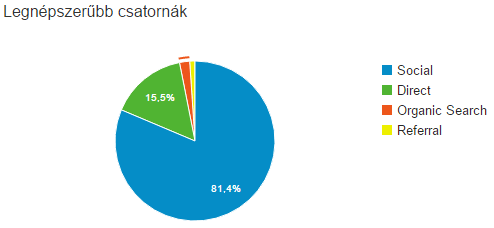
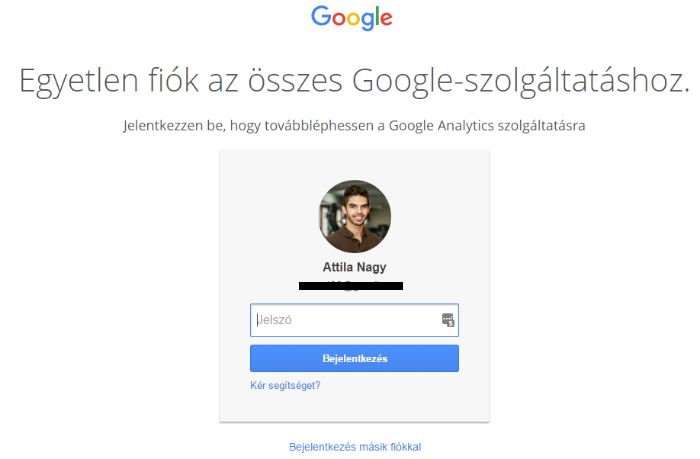
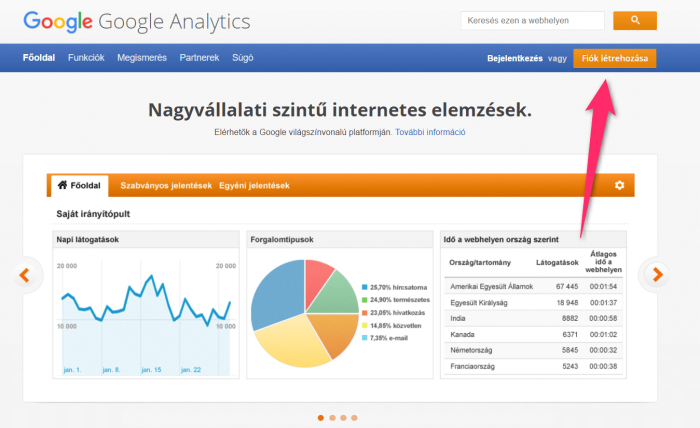
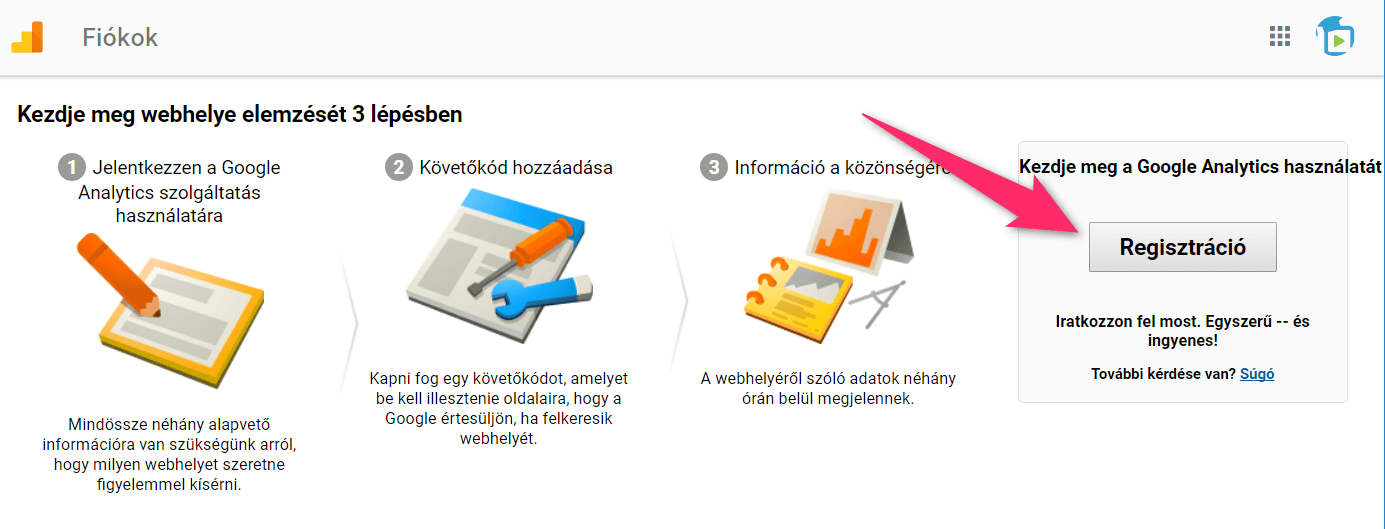
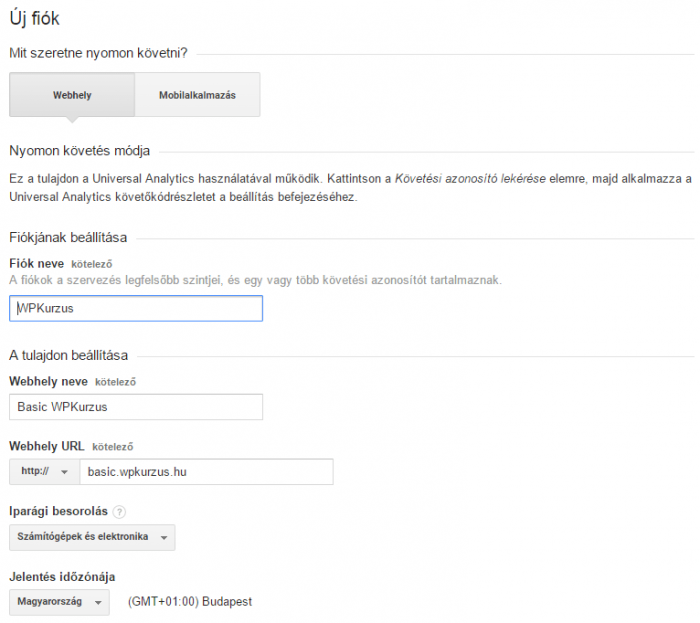
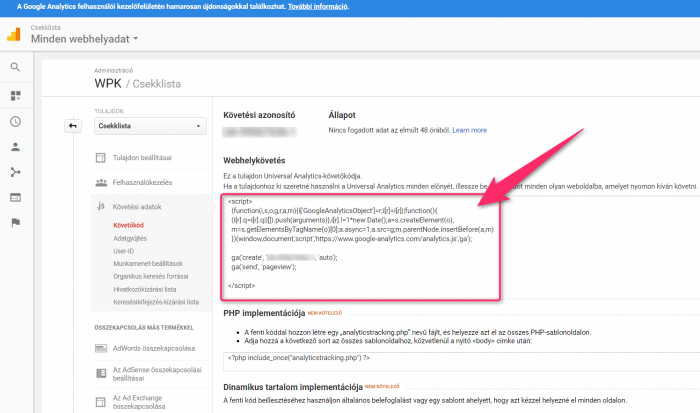
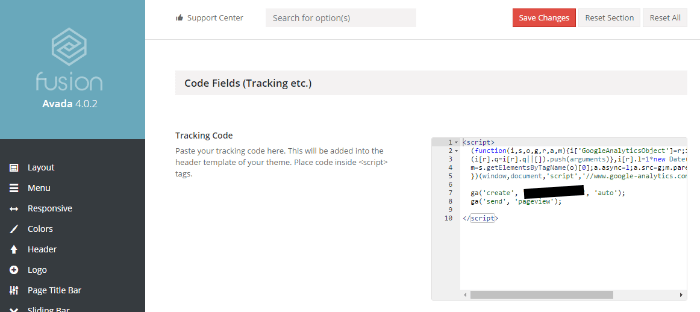
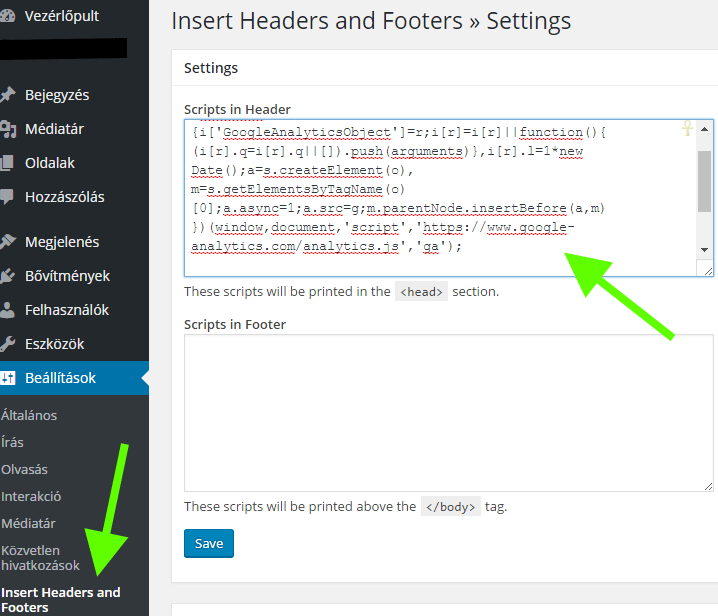
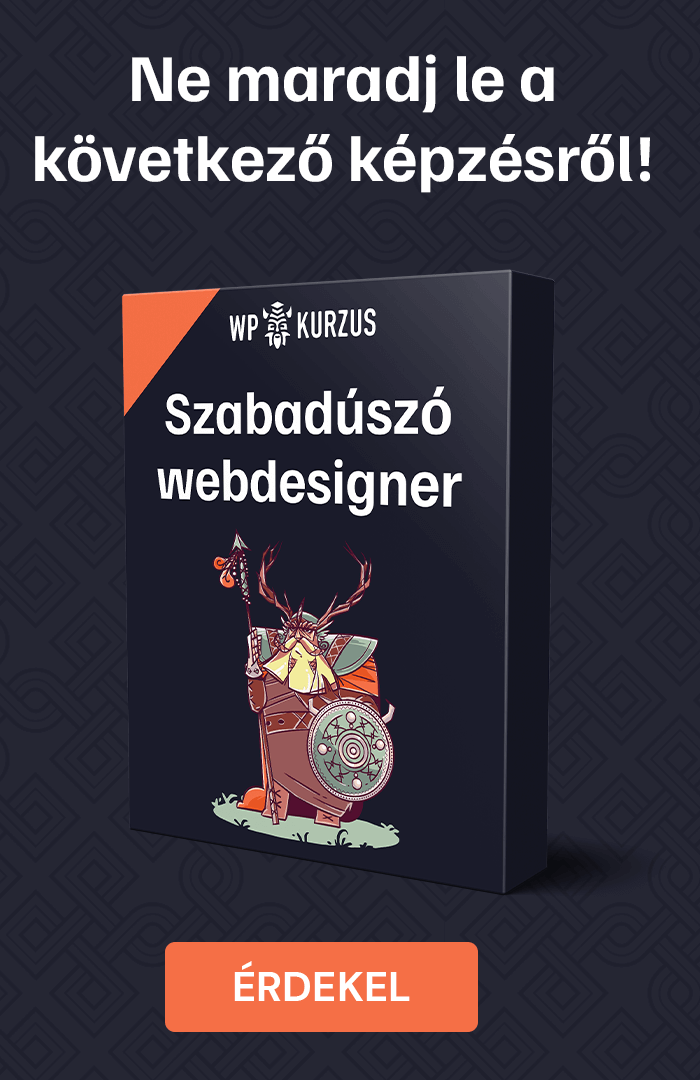

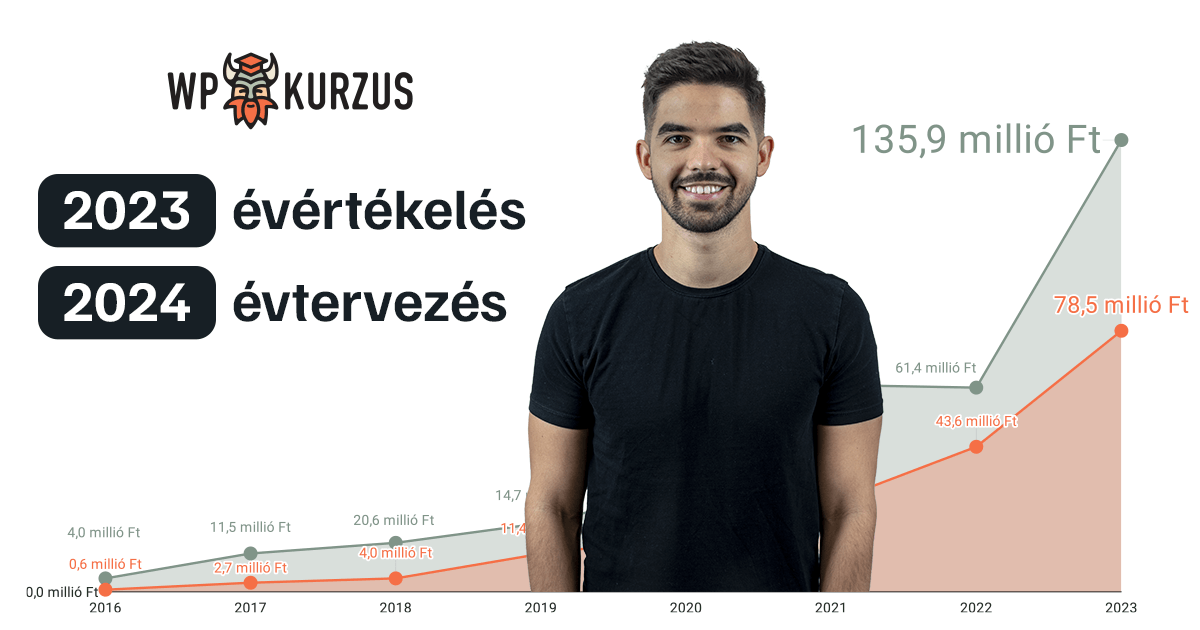

3 Responses
Köszi, nagyon hasznos volt! 🙂
Kedves Attila!
Nagyon hasznos volt a cikked, de nem találom a használt WP-sablonomban (cakifo) a helyet ahová beilleszthetem a GA követő kódot. Tudnál segíteni? Hatvan fölött adtam a fejem honlap szerkesztésre, nem egy nagy szám, de azt amire nekem kell kiszolgálja. Esetleg megnézheted, mert most aktuális http://www.tiszaviragzas.hu. Jó lenne tudni
Valószínűleg abban a sablonban nincs erre lehetőség. A „Head, Footer and Post Injections” nevű bővítményt ajánlom.